- Հեղինակ Jason Gerald [email protected].
- Public 2024-01-15 08:17.
- Վերջին փոփոխված 2025-01-23 12:20.
Այս wikiHow- ը սովորեցնում է ձեզ, թե ինչպես տեղադրել ձեր սեփական պատկերները PDF ֆայլի մեջ ԱՀ կամ Mac համակարգչի վրա: Եթե դուք չեք բաժանորդագրվում Adobe Acrobat Pro- ին, կարող եք ներբեռնել անվճար փորձնական տարբերակը և օգտագործել այն յոթ օր անվճար: Եթե չեք ցանկանում օգտագործել Acrobat- ը, կարող եք օգտվել անվճար, վեբ վրա հիմնված PDF խմբագրման ծրագրից, որը կոչվում է SmallPDF:
Քայլ
Մեթոդ 1 -ից 2 -ը ՝ Adobe Acrobat Pro- ի օգտագործումը
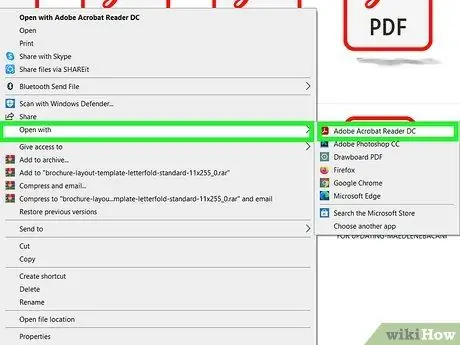
Քայլ 1. Բացեք PDF ֆայլը Adobe Acrobat Pro- ում:
Գտեք և կրկնակի կտտացրեք այն PDF ֆայլը, որը ցանկանում եք խմբագրել ձեր համակարգչում:
- Acrobat- ում PDF ֆայլերին լուսանկարներ ավելացնելու համար հարկավոր է բաժանորդագրվել ծրագրի ծառայություններին (վճարովի): Եթե դեռ չեք տեղադրել և ստեղծել Acrobat Pro հաշիվ, կտտացրեք այստեղ ՝ յոթօրյա անվճար փորձաշրջանից օգտվելու համար:
- Եթե Acrobat- ը դեռ սահմանված չէ որպես ձեր համակարգչի հիմնական PDF ֆայլերի ստուգիչ, աջ սեղմեք ֆայլի վրա, ընտրեք " Բացել Հետ և կտտացրեք « Adobe Acrobat Pro ”.
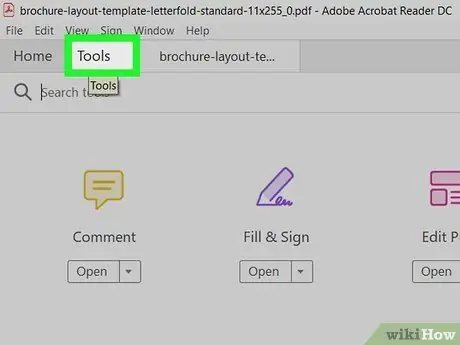
Քայլ 2. Կտտացրեք Գործիքներ ներդիրին:
Այն գտնվում է Acrobat Pro պատուհանի վերին ձախ անկյունում: Գործիքադարակը կբեռնվի դրանից հետո:
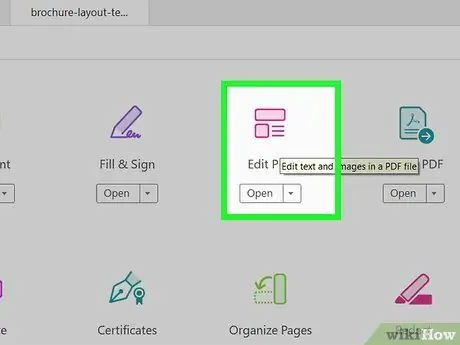
Քայլ 3. Կտտացրեք Խմբագրել PDF- ը գործիքագոտում:
Այս տարբերակը թույլ է տալիս PDF ֆայլին ավելացնել տեքստ և պատկերներ:

Քայլ 4. Կտտացրեք Ավելացնել պատկեր:
Այս տարբերակը գտնվում է գործիքագոտու աջ կողմում: Կբացվի նոր երկխոսության պատուհան, և դուք կարող եք ընտրել այն պատկերը, որը պետք է տեղադրվի:
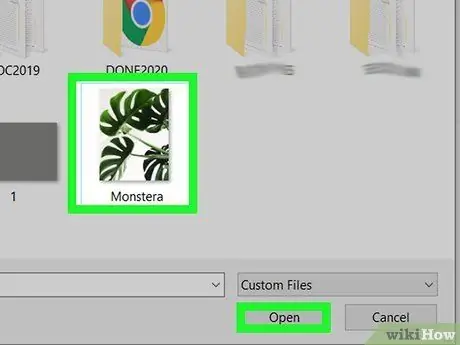
Քայլ 5. Ընտրեք ցանկալի պատկերը և կտտացրեք Բացել:
Պատկերը հետագայում կներմուծվի ֆայլ:
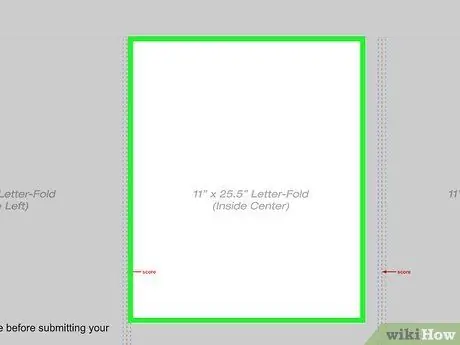
Քայլ 6. Կտտացրեք այն հատվածին, որին ցանկանում եք պատկեր ավելացնել:
Դրանից հետո պատկերը կցուցադրվի ֆայլում: Եթե Ձեզ անհրաժեշտ է պատկեր տեղափոխել, կտտացրեք և քաշեք պատկերը ցանկալի վայր:
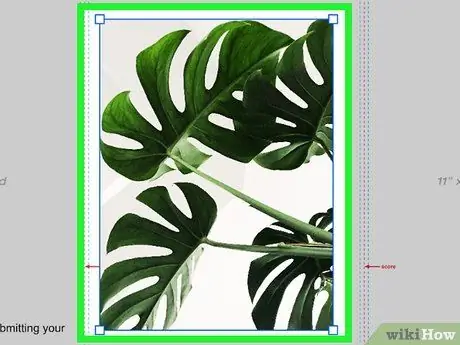
Քայլ 7. Քաշեք նկարի շրջանակի անկյունները `այն չափափոխելու համար:
Սեղմեք և քաշեք պատկերի անկյունները ներսից կամ դրսից `դրա չափը մեծացնելու կամ նվազեցնելու համար:
Դուք կարող եք նաև օգտագործել պատկերի խմբագրման գործիքները աջ վահանակում ՝ «Օբյեկտներ» բաժնի ներքո: Այս գործիքը թույլ է տալիս հետ շրջել (« Շրջել », Հորիզոնական կամ ուղղահայաց), պտտել (« Պտտել ») Եվ կտրատել (« Բերք ") նկար:
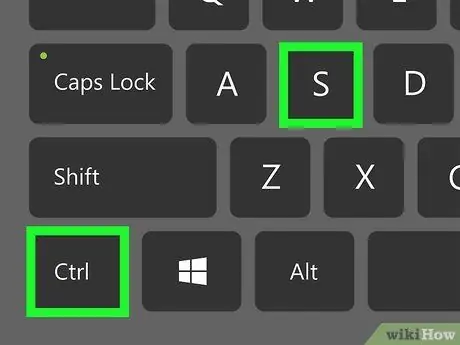
Քայլ 8. Սեղմեք դյուրանցում Command+S (Mac) կամ Control+S (PC) ՝ ֆայլը պահելու համար:
Ֆայլի նոր տարբերակը կպահվի համակարգչում:
Մեթոդ 2 -ից 2 -ը ՝ Օգտագործելով առցանց PDF խմբագիր ՝ համակարգչի կամ Mac համակարգչի վրա
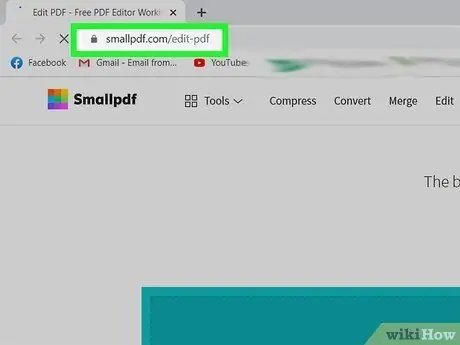
Քայլ 1. Այցելեք
Եթե ցանկանում եք պատկեր ներդնել գոյություն ունեցող PDF ֆայլի մեջ, կարող եք դա անել ՝ օգտագործելով PDF առցանց խմբագրման անվճար ծառայություն, ինչպիսին է Smallpdf.com- ը:
Այս մեթոդը թույլ է տալիս պատկեր տեղադրել PDF ֆայլի մեջ: Այնուամենայնիվ, դուք չեք կարող խմբագրել գոյություն ունեցող տեքստը կամ ձևաչափումը:
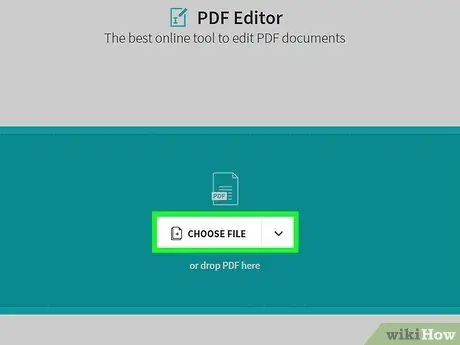
Քայլ 2. Կտտացրեք Ընտրել ֆայլը:
Դա կանաչ տուփ է էկրանի վերևում:
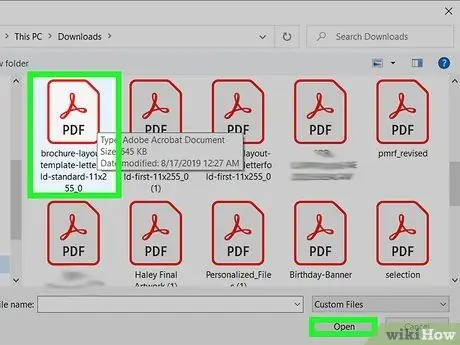
Քայլ 3. Ընտրեք PDF ֆայլը և կտտացրեք Բացել:
Ֆայլը կբացվի բրաուզերում:
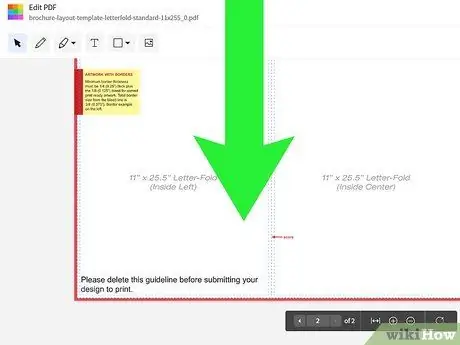
Քայլ 4. Սահեցրեք էկրանը այն հատվածին, որին ցանկանում եք պատկեր ավելացնել:
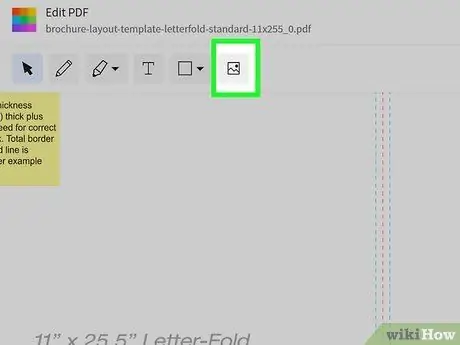
Քայլ 5. Կտտացրեք պատկերի պատկերակին գործիքագոտում:
Այս պատկերակը նման է լուսանկարին և հայտնվում է էջի վերին ձախ անկյունում:
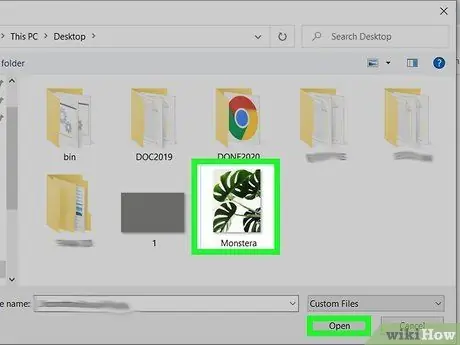
Քայլ 6. Ընտրեք պատկերը և կտտացրեք Բացել:
Պատկերի թափանցիկ կամ կիսաթափանցիկ տարբերակը կպցվի էջին:

Քայլ 7. Պատկերը տեղադրելու համար կտտացրեք կուրսորը:
Այժմ պատկերը պետք է նման լինի:
Եթե Ձեզ անհրաժեշտ է տեղափոխել պատկերը, կտտացրեք և քաշեք պատկերը ցանկալի վայր:
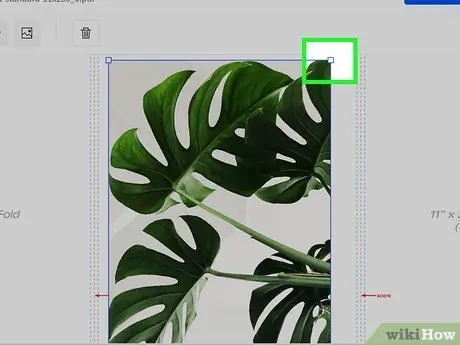
Քայլ 8. Քաշեք պատկերի անկյունները `այն չափափոխելու համար:
Դուք կարող եք նկարի անկյունները դուրս քաշել դեպի դուրս `դրա չափը մեծացնելու համար, կամ ներս` պատկերը նվազեցնելու համար:
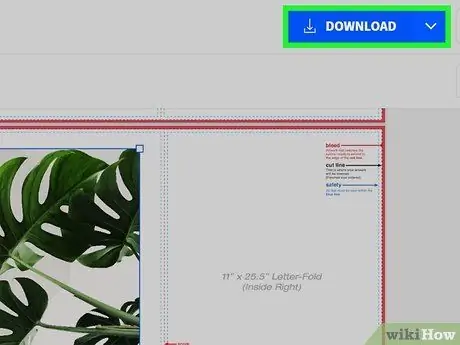
Քայլ 9. Կտտացրեք «Ներբեռնում» կապույտ կոճակը:
Այն գտնվում է էջի վերին աջ անկյունում: Դրանից հետո PDF ֆայլի նոր տարբերակը կներբեռնվի ձեր համակարգչում:






